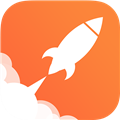创建Windows 10、Windows 8.1和Windows 7操作系统的备份始终是一个安全的选择,以防出现问题,并且您希望将Windows操作系统恢复到原始状态。
为了将Windows 8.1备份到USB记忆棒,您需要有一个足够大的USB来支持Windows 8.1系统上的所有内容。但幸运的是,对于我们来说,我们的USB只需要大约6 GB或更少的可用空间。
所以我们应该不会有任何问题。
Windows 8.1的另一个优点是,它为我们提供了直接保存到外部USB的可能性,这使得我们的过程更加容易。因此,如果您使用内置硬盘保存Windows 8.1操作系统的备份映像,
现在你可以把它转移到你自己的u盘上,为其他内容腾出空间。有关如何将Windows 8.1备份到USB的详细说明,请遵循以下教程。
USB备份Windows 10 Professional系统的技巧
1.使用创建恢复驱动器选项。
将鼠标光标移动到屏幕的右下角。
应该会显示菜单栏,需要左键点击“搜索”。
在此菜单显示的搜索框中,您需要输入“恢复驱动器”。
一个带有“创建恢复驱动器”的图标将在屏幕上弹出。
注意:您需要以管理员身份登录才能访问此Windows 10 . 8 . 1 . 7功能。
左键单击创建恢复驱动器图标。
您需要选中“将恢复分区从PC复制到恢复驱动器”旁边的框。
左键单击窗口底部的“Next(下一步)”按钮。
您将在Windows 10,8.1窗口中看到它,其中包含USB所需的大小。
如果u盘上有恢复分区所需的空间,请插入u盘。
左键单击USB驱动器将其选中。
左键单击屏幕底部的“Next(下一步)”按钮。
左键单击“创建”按钮。
根据传输速度的不同,你要等一个小时。
完成此过程后,单击“完成”按钮。
从Windows 8.1设备中取出USB记忆棒。
注意:保留此u盘只用于Windows 10,8.1恢复;你不应该在这个u盘上放任何东西。
使用控制面板
也可以从控制面板用USB备份Windows 10。以下是要遵循的步骤:
启动控制面板,转到系统和安全。
选择备份和还原(Windows 7)
创建系统映像
问题:您想将备份保存在哪里?将出现在屏幕上,并在硬盘上选择。
选择保存备份的存储设备以开始备份过程。
向导现在将创建系统的完整系统备份。
另外,还有一点你需要记住的是,如果你从之前版本的Windows 8,7升级到Windows 10,8.1,那么在使用u盘作为备份之后,你需要再次升级你的系统。
有了这个声明,你现在就可以使用Windows 10,8.1,7系统的操作备份副本,这样当操作系统出现任何问题的时候,你就可以立即使用它。如果您对本文有任何疑问,请在下面的评论中告诉我们,我们将在最短的时间内回复。